
William Charles
0
739
188
Jednou z největších změn na inteligentním domácím trhu v posledních letech bylo zavedení Apple HomeKit. Protokol umožňuje vývojářům softwaru vytvářet aplikace, které pracují s produkty domácí automatizace. Umožňuje také výrobcům stávajícího zařízení vyrábět brány, které se také připojují k HomeKit.
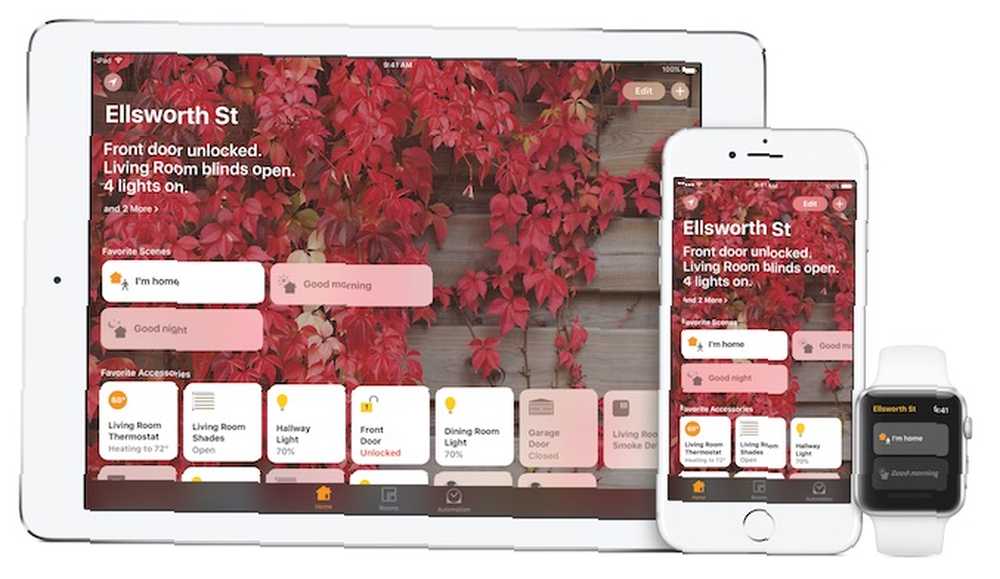
Společnost Apple oznámila, že systém HomeKit Future Proofing váš inteligentní domov pro kompatibilitu Apple HomeKit Budoucí systém Proofing Smart Home pro kompatibilitu Apple HomeKit bude spuštěna v červnu 2014. Až donedávna však společnost spustila samostatnou aplikaci HomeKit pro zařízení iOS. Jednoduše nazvaná Home, aplikace dorazila v září 2016 s aktualizací společnosti iOS 10 pro iPhone / iPod touch a iPad.
S aplikací HomeKit konečně na místě je nyní skvělý čas zvážit nákup kompatibilního zařízení. V této zprávě se dozvíte o rostoucím seznamu produktů souvisejících s HomeKit a o tom, jak je ovládat. Uvidíte také, jak na trhu najít kompatibilní produkt.
Hledání kompatibilních produktů HomeKit
K dnešnímu dni existuje na celém světě více než 50 značek, které nabízejí produkty kompatibilní s HomeKit. Očekává se, že se v příštích měsících s příchodem aplikace Domů spustí více produktů. Výrobky mají mnoho podob, včetně světel, kamer, zámků a odstínů oken.
Stránka Apple HomeKit na webu je skvělým místem pro začátek, když jste na trhu nového inteligentního domácího zařízení. Na této stránce najdete odkazy na některé z nejpopulárnějších inteligentních produktů na trhu, uspořádané podle typu produktu, kompatibility zařízení se systémem iOS, kompatibility HomeKit a značky.
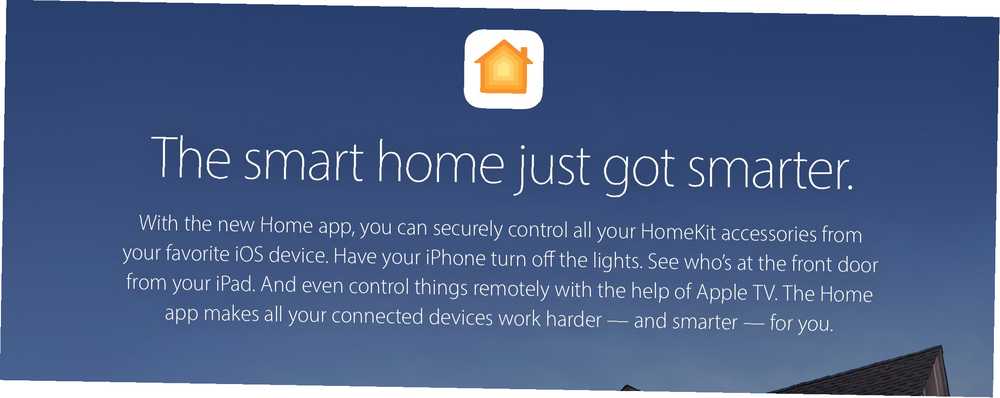
Neměli byste však předpokládat, že každý produkt kompatibilní s HomeKit je na seznamu Apple. Zde uvedené produkty jsou pouze produkty, které společnost Apple prodává ve svém internetovém obchodě. Proč jsem si koupil svůj iPhone přímo od společnosti Apple (a měli byste také) Proč jsem si koupil svůj iPhone přímo od společnosti Apple (a měli byste také) Spíše než nákup nového iPhone 6s Plus od svého dopravce, koupil jsem si ho přímo od Apple. Ukázalo se, že je to velké rozhodnutí - tady je důvod. . Kromě toho společnost Apple není jediná, kdo nabízí slevy na produkty, proto si před nákupem nezapomeňte vyzkoušet.
Amazon Který Amazon Prime Subscription je pro vás ten pravý? Který předplatné Amazon Prime je pro vás to pravé? Potenciální předplatitelé měli dříve pouze jednu možnost, pokud jde o Amazon Prime. Nyní však Amazon nabízí tři různé předplatné, takže si můžete vybrat ten, který nejlépe vyhovuje vašim potřebám. má v chytrém domácím obchodě online velký výběr produktů kompatibilních s HomeKit. Najdete je také v kamenných obchodech jako Lowes a Home Depot.
Společnost Apple kontroluje a schvaluje každý kompatibilní produkt, aby zajistila vaši bezpečnost při jeho používání. Z tohoto důvodu, pokud máte pochybnosti, vyhledejte ikonu “Funguje s Apple HomeKit” na krabici. Pokud produkt toto označení neobsahuje, není kompatibilní.

HomeKit Příslušenství pro začátečníky
Pro ty, kteří ještě nezažili Apple HomeKit, zvažte zahájení řešení domácího osvětlení jako Philips Hue. Se startovací sadou Philips Hue můžete začít vytvářet vlastní osvětlení během několika minut. Každé balení obsahuje dvě žárovky Hue a požadovaný most Hue. Do svého nastavení můžete kdykoli přidat až 50 žárovek.
Philips Hue White A19 60W ekvivalentní inteligentní žárovka Starter Kit (2 A19 60W bílé žárovky a 1 Hub kompatibilní s Amazon Alexa Apple HomeKit a Google Assistant) Philips Hue White A19 60W ekvivalentní Smart Bulb Starter Kit (2 A19 60W bílé žárovky a 1 Hub kompatibilní s Amazon Alexa Apple HomeKit a Asistent Google) Koupit nyní na Amazonu
Philips Hue Philips Hue spolupracuje s HomeKit: Jak toho nejlépe využít Philips Hue spolupracuje s HomeKit: Jak co nejlépe využít Společnost Philips se konečně dostala do integrace systému HomeKit do jejich osvětlovací platformy Hue a je to úžasné. Zde je to, co potřebujete vědět. (UK) vám umožňuje ovládat světla pomocí zařízení iOS. Nastavte si časovače, oznámení, alarmy a další pro plnohodnotný zážitek. Můžete si koupit bílé Hue žárovky a ty, které mění barvy.
Je důležité si uvědomit, že mosty Hue první generace nejsou kompatibilní s HomeKit. Pro přidání kompatibility budete muset zakoupit upgradovaný most.
Nechcete automatizovaná světla? Zvažte Onelink Wi-Fi kouř + alarm oxidu uhelnatého od First Alert. Díky 10leté baterii, Onelink rozešle upozornění v případě nouze nebo oxidu uhelnatého.

Pokud máte obavy o zabezpečení domácnosti, zvažte jeden z uzamykacích systémů kompatibilních s HomeKit od společnosti Schlage. S Schlage Sense Smart Deadbolt (Velká Británie), můžete odemknout dveře se žádostí o Siri na vašem zařízení iOS. Nabízí také osvětlenou dotykovou obrazovku, pokud byste raději použili kód klíče.
Schlage BE479 V CEN 619 Sense Smart Deadbolt s Century Trim Satin Nickel (BE479 CEN 619), Práce s Alexa Schlage BE479 V CEN 619 Sense Smart Deadbolt s Century Trim Satin Nickel (BE479 CEN 619), Pracuje s Alexa Koupit nyní na Amazonu $ 184.99
Nakonec se podívej na Elgato Eve Door & Window Wireless Contact Sensor (Velká Británie). U tohoto produktu budete vždy vědět, zda jsou vaše dveře nebo okna otevřená nebo zavřená a jak často.

Aktuální seznam produktů kompatibilních s HomeKit naleznete na webu Apple.
Nastavení domácí aplikace
Po zakoupení a instalaci produktu s podporou HomeKit začne skutečná zábava. Chcete-li používat aplikaci Domů, nezapomeňte si do zařízení iOS stáhnout iOS 10. Musíte se také přihlásit do iCloud pomocí svého Apple ID v zařízení pomocí sekce iCloud v aplikaci Nastavení.
Nezapomeňte zapnout iCloud Keychain iCloud Keychain: Proč to chcete a jak to používat iCloud Keychain: Proč to chcete a jak to používat iCloud Keychain je bezpečný správce hesel pro OS X Mavericks a iOS 7 pro iPhone a iPad . Slouží k rychlému a snadnému přihlášení k webům, sítím Wi-Fi, internetovým účtům a dalším. a Domů v nastavení iCloud. Chcete-li nastavit příslušenství, povolte aplikaci Domů používat vaši polohu.
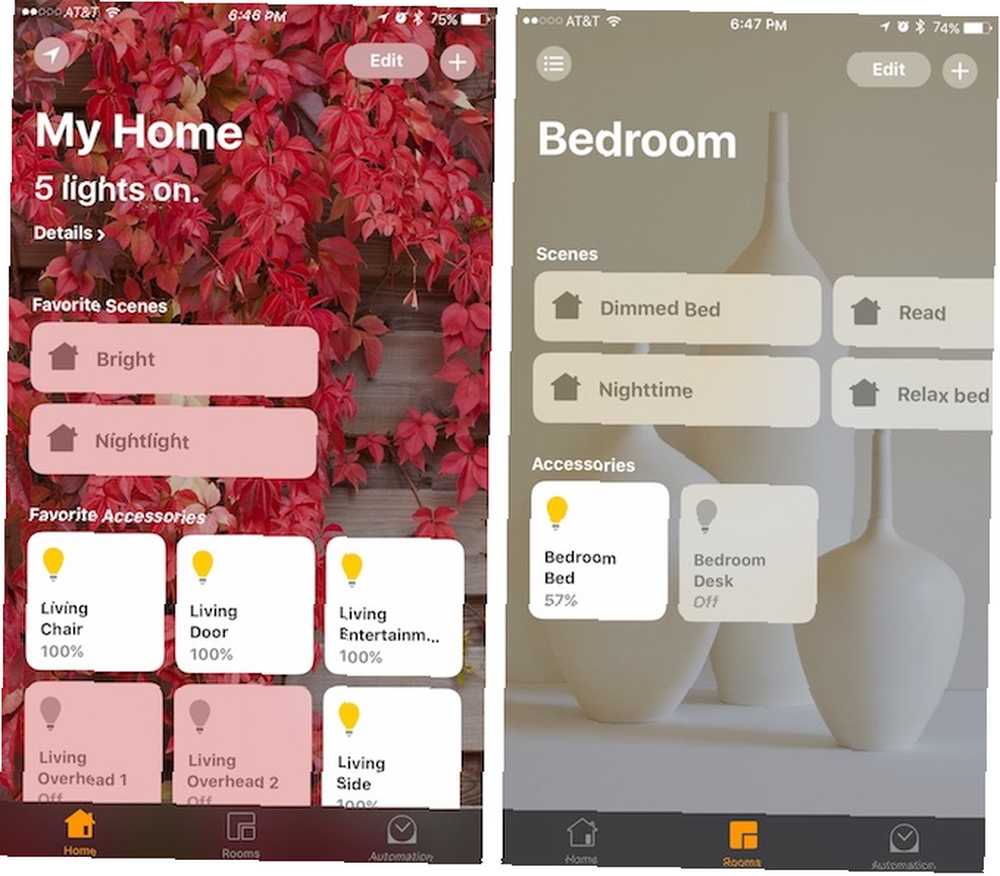
Chcete-li přidat domácí příslušenství, ujistěte se, že je zapnuté a poblíž. Otevřete aplikaci Domů a klepněte na “Přidat příslušenství” nebo “+” ikona vpravo nahoře. Počkejte, až se zobrazí vaše příslušenství, a potom na něj klepněte. Na požádání “Přidat příslušenství do sítě,” klepněte “Dovolit.”
Pomocí fotoaparátu na našem zařízení iOS naskenujte osmimístné číslo HomeKit v dokumentaci k příslušenství nebo příslušenství. Kód můžete také zadat ručně. U některých doplňků kompatibilních s HomeKit je třeba provést další nastavení pomocí aplikace výrobce.
Práce se Sirim
Odtud budete požádáni, abyste pojmenovali své příslušenství a přiřadili jej do místnosti. Hlasový asistent Apple, Siri Jak používat Siri k nastavení scény pro Romance Jak používat Siri k nastavení scény pro Romance Včera jsme vám ukázali, jak vytvořit Wi-Fi světlo; dnes budeme stavět na těchto znalostech, abychom přiměli Siriho, aby pracoval se Sonosem, a pak to spojil do romantické scény. , používá tyto informace k identifikaci vašeho příslušenství, takže je udržujte v jednoduchosti.
Například by mělo být pravděpodobně vyvoláno světlo Philips Hue na stole v obývacím pokoji “Lavice” a přiřadili místnost zvanou “Obývací pokoj.” V tomto případě byste řekl, “Siri, zapněte stůl v obývacím pokoji.”
Aplikace Home má jednu výchozí místnost. Chcete-li vytvořit nové místnosti, klikněte na ikonu v levém horním rohu obrazovky a vyberte “Nastavení pokoje.” Odtud zvolte “Přidat pokoj… ”
Vše o sdílení
Ovládání svého příslušenství můžete sdílet s ostatními uživateli zařízení iOS ve vaší domácnosti. Každý uživatel musí mít nainstalován systém iOS 10 10 nových nastavení systému iOS 10, které byste měli změnit 10 nových nastavení systému iOS 10, který byste měli změnit Chcete-li aktivovat některé nové funkce systému iOS 10, jako je odesílání potvrzení o přečtení ve zprávách nebo nechat Siri oznamovat hovory, je třeba vyladit několik nastavení. na svých zařízeních a přihlášeni do iCloud.
Pozvat ostatní:
- Otevřete aplikaci Domů a klepněte na kartu Domů.
- Klepněte na ikonu v levém horním rohu.
- Klepněte na “Pozvat.”
- Zadejte Apple ID osoby, které používá s iCloud.
- Klepněte na “Poslat pozvánku.”
Váš příjemce obdrží oznámení v domovské aplikaci na svém zařízení.
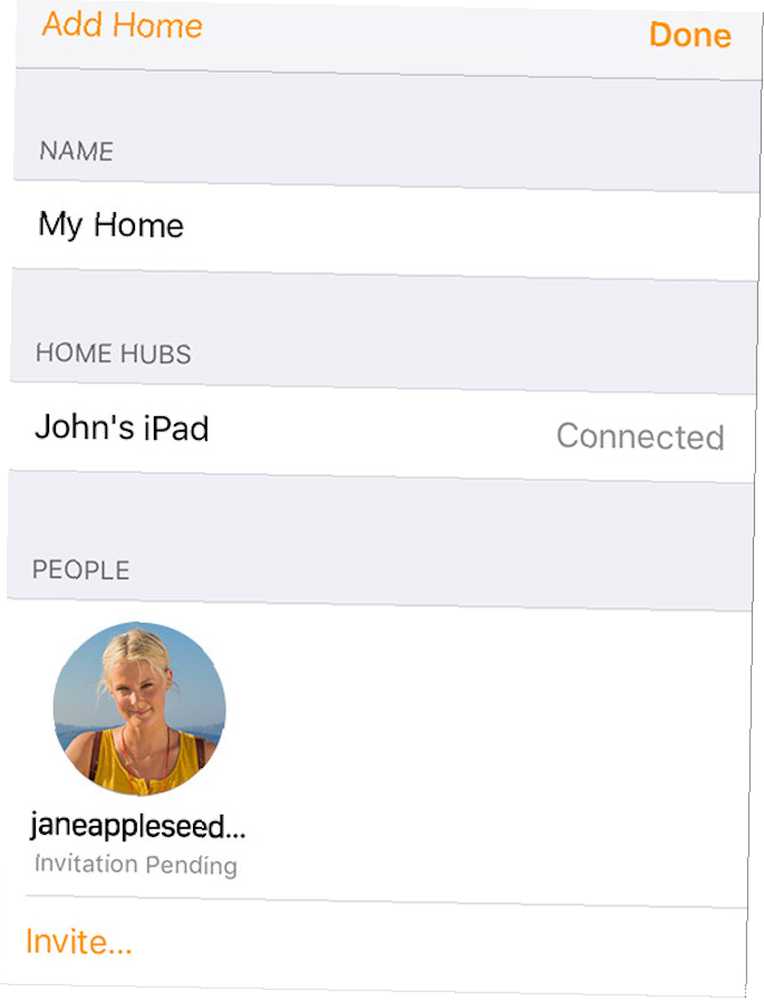
Přijmout pozvání:
- Otevřete domovskou stránku a klepněte na ikonu v levém horním rohu.
- Klepněte na “Nastavení domů.”
- Klepněte na “Akceptovat,” pak “Hotovo.”
Po přijetí pozvání mají tito uživatelé přístup k příslušenství na hlavní obrazovce aplikace Domů.
O automatizaci
Jednou z jedinečných věcí, které můžete s aplikací Home udělat, je naplánovat automatické úkoly pro vaše příslušenství. Můžete například naplánovat, aby se světla rozsvítila vždy, když přijedete domů nebo když je slunce.
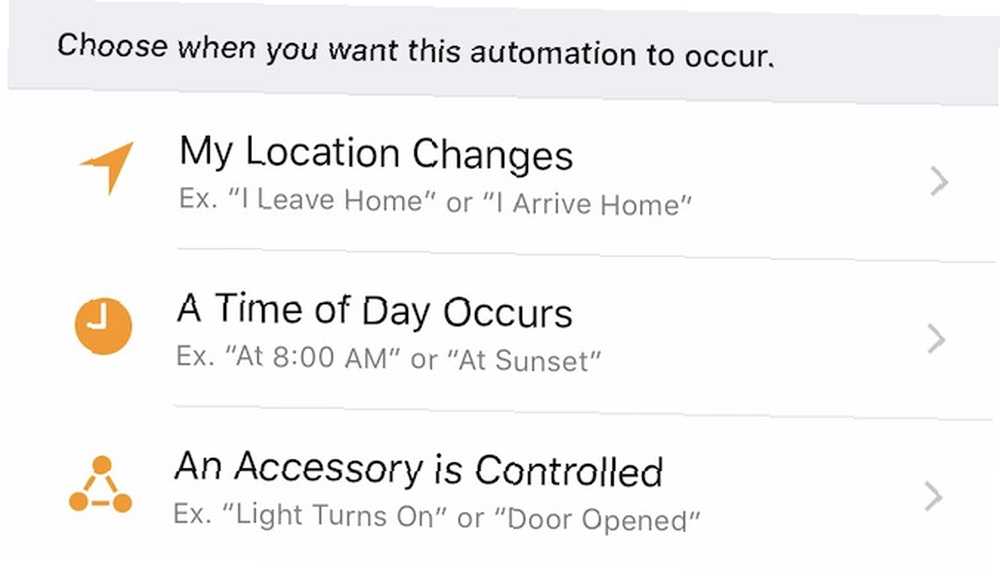
Automatizované úkoly dostupné v aplikaci Domů se liší v závislosti na vašem příslušenství. Pro automatizované úkoly dostupné ve vaší domácnosti klikněte na kartu Automatizace v aplikaci.
Závěrečné myšlenky
Produkty kompatibilní s HomeKit jsou dostupné prostřednictvím aplikace Home a Control Center iOS. Tato kombinace usnadňuje ovládání chytrých domácích zařízení pomocí zařízení iPhone a iPad.
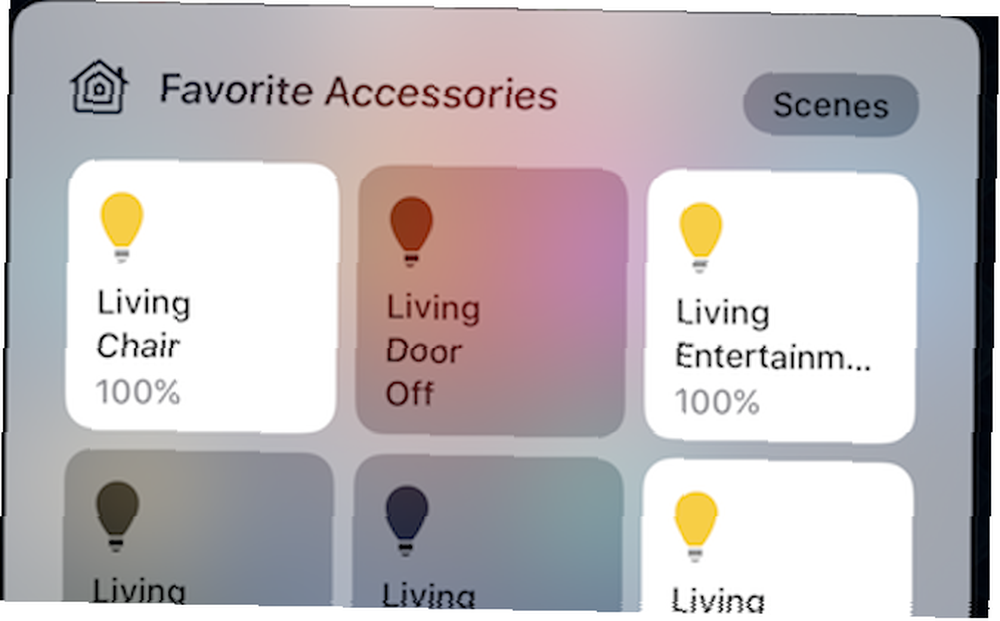
Očekáváme, že tento trh bude v nadcházejících měsících dále růst. Ujistěte se, že často navštěvujete webové stránky Apple a uvidíte aktuální seznam příslušenství kompatibilních s HomeKit.











